windows10怎么设置默认程序 Windows10如何设置默认应用打开特定文件类型
更新时间:2024-08-17 12:42:34作者:xiaoliu
在使用Windows10操作系统时,我们经常会遇到需要设置默认程序来打开特定文件类型的情况,设置默认程序可以让我们在双击文件时自动使用我们喜欢的应用程序打开,而不是每次都手动选择。在Windows10中,设置默认应用程序非常简单,只需按照一些简单的步骤即可完成。接下来我们将详细介绍如何在Windows10中设置默认程序来打开特定文件类型。
步骤如下:
1.鼠标右击需要打开的文件
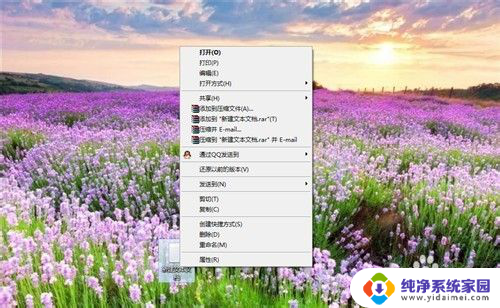
2.鼠标移至【打开方式】-【选择默认程序】
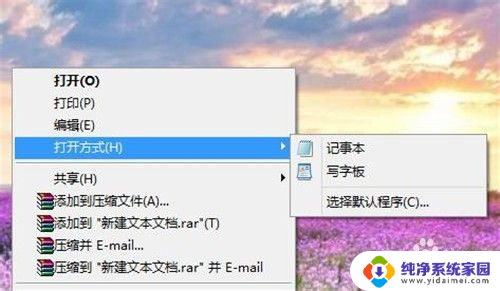
3.勾选【所有文件都用这个应用打开】,点击选择默认打开应用程序。
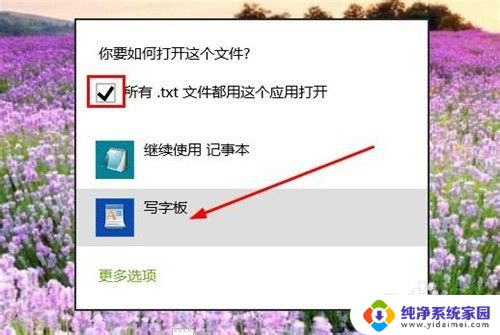
4.打开设置进入【系统】
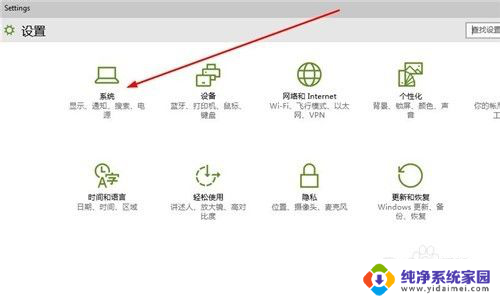
5.进入【默认应用】
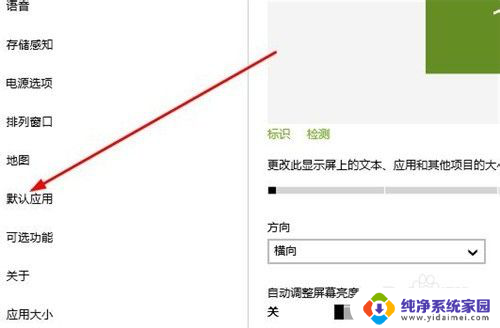
6.点击添加【选择默认应用】
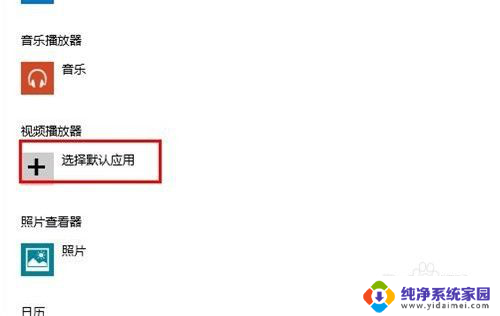
7.选择默认应用,设置完毕。
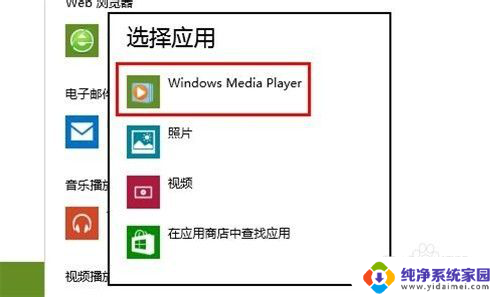
以上就是Windows 10如何设置默认程序的全部内容,如果遇到这种情况,你可以按照以上操作进行解决,非常简单快速,一步到位。
windows10怎么设置默认程序 Windows10如何设置默认应用打开特定文件类型相关教程
- Windows10设置默认打开方式 快速更改文件类型关联
- win10设置默认打开软件 win10如何设置默认打开文件的应用程序
- 怎么设置文件打开的默认程序 Win10怎么设置文件的默认打开方式
- 怎么设置win10默认办公软件 如何将Office设置为Windows 10的默认程序
- 更改打开文件的默认方式 Win10如何设置文件默认打开方式
- 怎么设置默认pdf Win10如何设置PDF文件默认打开方式为Adobe Acrobat
- 如何设置pdf默认打开软件 win10怎么设置pdf默认打开方式
- windows 设置默认程序 win10如何更改默认程序设置
- win10桌面默认位置 Windows10桌面常用文件夹默认位置如何更改
- windows10怎么修改默认看图器 如何在win10系统上设置默认看图软件
- 怎么查询电脑的dns地址 Win10如何查看本机的DNS地址
- 电脑怎么更改文件存储位置 win10默认文件存储位置如何更改
- win10恢复保留个人文件是什么文件 Win10重置此电脑会删除其他盘的数据吗
- win10怎么设置两个用户 Win10 如何添加多个本地账户
- 显示器尺寸在哪里看 win10显示器尺寸查看方法
- 打开卸载的软件 如何打开win10程序和功能窗口